새 버전의 엣지 브라우저에서 PDF에 주석을 추가하는 방법
Jan 30, 2024 pm 07:24 PMPHP 편집자 Xiaoxin은 새로운 Edge 브라우저에서 PDF에 주석을 추가하는 방법에 대한 자세한 튜토리얼을 제공합니다. Edge 브라우저 업데이트를 통해 사용자는 추가 소프트웨어를 설치하지 않고도 브라우저에서 편리하게 PDF 파일에 주석을 달 수 있습니다. 이 튜토리얼에서는 텍스트 추가, 밑줄, 강조 표시, 주석 추가 및 기타 기능을 포함하여 새 버전의 Edge 브라우저에서 PDF 파일을 열고 주석을 추가하는 방법을 소개합니다. 이 튜토리얼을 학습하면 새 버전의 Edge 브라우저에서 PDF에 주석을 추가하는 기술을 익히고 작업 및 학습 효율성을 향상시킬 수 있습니다. 함께 알아봅시다!
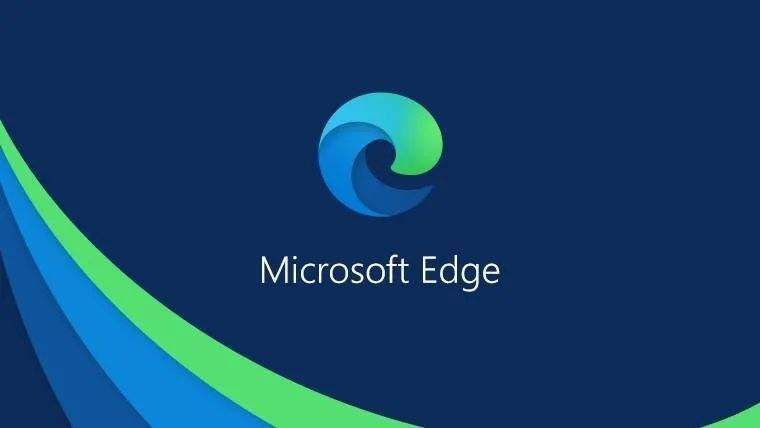
새 Microsoft 브라우저에서 PDF에 주석을 추가하는 방법
먼저 주석을 추가해야 하는 PDF 문서를 엽니다. 그런 다음 아래 그림과 같이 최신 버전의 Edge 브라우저를 열기 방법으로 선택하십시오.
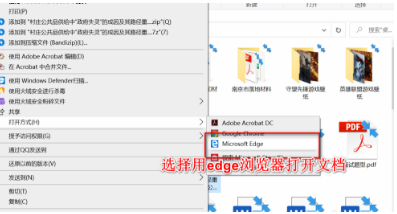
2. 엣지 브라우저로 연 후, 아래 그림과 같이 브라우저 자체의 주석 기능을 열려면 오른쪽 상단의 [메모 추가] 기능을 클릭해야 합니다.
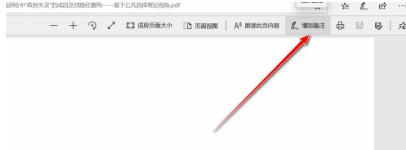
3 Edge의 노트 기능 옵션에는 아래 그림과 같이 볼펜, 형광펜, 지우개 등의 기능 아이콘이 포함된 [도구 상자] 열이 있습니다.
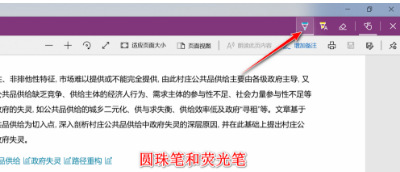
4. 그런 다음 원하는 펜을 클릭하면 아래 그림과 같이 펜의 색상과 두께를 선택할 수 있는 여러 옵션이 있습니다.
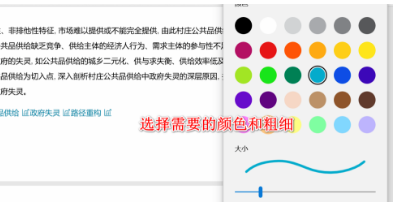
5 원하는 색상과 두께를 선택한 후 펜을 사용하여 종이에 쓰는 것처럼 PDF 인터페이스에서 직접 주석을 달고 작업할 수 있습니다. 주석 작업을 완료하려면 저장을 클릭하세요. , 아래 그림과 같습니다.
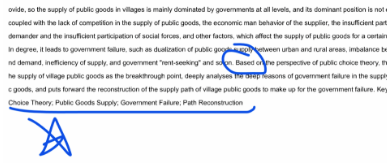
오늘 [새 버전의 Edge 브라우저에서 PDF에 주석을 추가하는 방법 - 새 버전의 Microsoft 브라우저에서 PDF에 주석을 추가하는 방법 가이드]에 대한 내용이 여기에서 공유되었습니다. 필요한 친구들에게 도움이 되기를 바랍니다. . 더 흥미로운 브라우저 튜토리얼을 보려면 이 사이트의 다음 호에서 공유하기를 기대하세요!
위 내용은 새 버전의 엣지 브라우저에서 PDF에 주석을 추가하는 방법의 상세 내용입니다. 자세한 내용은 PHP 중국어 웹사이트의 기타 관련 기사를 참조하세요!

인기 기사

인기 기사

뜨거운 기사 태그

메모장++7.3.1
사용하기 쉬운 무료 코드 편집기

SublimeText3 중국어 버전
중국어 버전, 사용하기 매우 쉽습니다.

스튜디오 13.0.1 보내기
강력한 PHP 통합 개발 환경

드림위버 CS6
시각적 웹 개발 도구

SublimeText3 Mac 버전
신 수준의 코드 편집 소프트웨어(SublimeText3)

뜨거운 주제
 7297
7297
 9
9
 1622
1622
 14
14
 1342
1342
 46
46
 1259
1259
 25
25
 1206
1206
 29
29
 IDM은 브라우저로 어떻게 확장되나요? 브라우저에 IDM 확장을 추가하는 방법
Apr 10, 2024 pm 04:19 PM
IDM은 브라우저로 어떻게 확장되나요? 브라우저에 IDM 확장을 추가하는 방법
Apr 10, 2024 pm 04:19 PM
IDM은 브라우저로 어떻게 확장되나요? 브라우저에 IDM 확장을 추가하는 방법
 엣지 브라우저에 신뢰할 수 있는 사이트를 추가하는 방법은 무엇입니까? 엣지에서 신뢰할 수 있는 사이트를 설정하는 방법
Apr 25, 2024 pm 05:30 PM
엣지 브라우저에 신뢰할 수 있는 사이트를 추가하는 방법은 무엇입니까? 엣지에서 신뢰할 수 있는 사이트를 설정하는 방법
Apr 25, 2024 pm 05:30 PM
엣지 브라우저에 신뢰할 수 있는 사이트를 추가하는 방법은 무엇입니까? 엣지에서 신뢰할 수 있는 사이트를 설정하는 방법
 Edge 브라우저에서 전체 화면을 설정하는 방법 Edge 브라우저에서 전체 화면을 설정하는 방법
May 09, 2024 am 10:40 AM
Edge 브라우저에서 전체 화면을 설정하는 방법 Edge 브라우저에서 전체 화면을 설정하는 방법
May 09, 2024 am 10:40 AM
Edge 브라우저에서 전체 화면을 설정하는 방법 Edge 브라우저에서 전체 화면을 설정하는 방법
 Microsoft Edge autofill_microsoft Edge 자동 채우기 설정 튜토리얼을 설정하는 방법
May 09, 2024 pm 01:22 PM
Microsoft Edge autofill_microsoft Edge 자동 채우기 설정 튜토리얼을 설정하는 방법
May 09, 2024 pm 01:22 PM
Microsoft Edge autofill_microsoft Edge 자동 채우기 설정 튜토리얼을 설정하는 방법
 Edge 브라우저에서 소리가 나지 않는 경우 해결 방법 Edge 브라우저에서 소리가 들리지 않는 경우 해결 방법
May 09, 2024 pm 12:30 PM
Edge 브라우저에서 소리가 나지 않는 경우 해결 방법 Edge 브라우저에서 소리가 들리지 않는 경우 해결 방법
May 09, 2024 pm 12:30 PM
Edge 브라우저에서 소리가 나지 않는 경우 해결 방법 Edge 브라우저에서 소리가 들리지 않는 경우 해결 방법
 Edge 브라우저가 기본적으로 전체 화면으로 열리도록 설정하는 방법
Apr 20, 2024 pm 12:43 PM
Edge 브라우저가 기본적으로 전체 화면으로 열리도록 설정하는 방법
Apr 20, 2024 pm 12:43 PM
Edge 브라우저가 기본적으로 전체 화면으로 열리도록 설정하는 방법
 Microsoft Edge 브라우저에서 데스크톱 검색 창을 닫는 방법_Microsoft Edge 브라우저에서 데스크톱 검색 창을 닫는 방법
Apr 02, 2024 pm 06:46 PM
Microsoft Edge 브라우저에서 데스크톱 검색 창을 닫는 방법_Microsoft Edge 브라우저에서 데스크톱 검색 창을 닫는 방법
Apr 02, 2024 pm 06:46 PM
Microsoft Edge 브라우저에서 데스크톱 검색 창을 닫는 방법_Microsoft Edge 브라우저에서 데스크톱 검색 창을 닫는 방법







